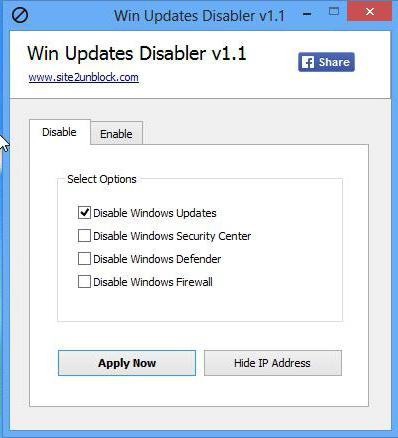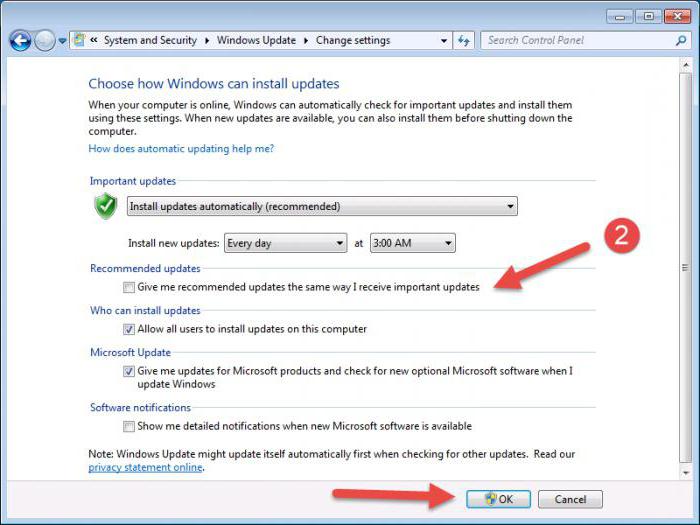Hiberfil.sys-service: het systeemproces verwijderen of uitschakelen
Beginnend met de versie van Windows XP, verscheen het systeeminteressante functies die zorgen voor de overgang naar de standby-modus, wanneer de gebruiker het werk gedurende een bepaalde tijd niet in het systeem gebruikt. Dit zijn twee modi - slaap en winterslaap. Helaas maken de meeste gebruikers van Windows-systemen geen verschil tussen hen, maar ze verschillen nogal van elkaar. Voor hibernation is de systeemcomponent hiberfil.sys verantwoordelijk. Hoe het te verwijderen of uit te schakelen, zal worden overwogen.
Wat is het bestand hiberfil.sys dat verantwoordelijk is voor Windows XP en hoger?
De slaap- en slaapfuncties die kunnen worden opgeroepen via het hoofdmenu "Start" in de afsluitingssectie zijn behoorlijk verschillend.

Slaap gaat gepaard met een normale systeemuitschakeling metlaag stroomverbruik. Het winterslaapproces is echter, hoewel gedeeltelijk vergelijkbaar met de slaapmodus, iets anders van aard. Het overgangsproces zelf bestaat erin dat aanvankelijk alle momenteel actieve processen vooraf worden vastgelegd in het gereserveerde gebied op de harde schijf en na het afsluiten kan de gebruiker eerder geopende programma's gebruiken met opgeslagen gegevens, alsof er niets was gebeurd.
Hoe verwijder je het bestand hiberfil.sys (Windows XP en hoger): basisbeginselen van het begrijpen van systeemprocessen voor dummies
Laten we beginnen met de eenvoudigste. Ten eerste is de vraag hoe dit systeemonderdeel verwijderd moet worden volkomen onjuist. Dit is hiberfil.sys. Verwijderen van Windows 7 of een ander systeem zal het niet geven, of u nu minstens drie keer een beheerder bent.

Ten tweede, schakel het gebruik van deze modus uiten tegelijkertijd kan het gebruik ervan vrij eenvoudig zijn. Nogmaals: een vraag stellen over het bestand hiberfil.sys (hoe het te verwijderen van het systeem) kan alleen komen voor een absoluut onvoorbereide gebruiker die geen idee heeft van systeemcomponenten en hun werking, hoewel het bestand nogal groot is in termen van de hoeveelheid RAM of gereserveerde ruimte voor virtueel geheugen op HDD. Daarom is het niet de moeite waard om dergelijke dingen te doen. Maar u kunt deze service uitschakelen en heel eenvoudig.
De eenvoudigste manier om de slaapstand uit te schakelen
Stel dat we een bestand hiberfil.sys hebben. Hoe een dienst verwijderen of het gebruik ervan uitschakelen? In het eenvoudigste geval kunt u uw eigen systeemtools gebruiken. Ga hiervoor naar het gedeelte over energiebeheer en installeer het juiste schema.

Op laptops worden dergelijke acties vereenvoudigd door het feit datU kunt de instellingen rechtstreeks openen door met de rechtermuisknop op het batterijpictogram in het systeemvak te klikken en de procedure voor het werken met het deksel in te stellen (de schijven uitschakelen, de helderheid van het scherm verlagen, wachttijd, enz.).
Hoe hiberfil.sys bestand te verwijderen: alternatieve shutdown-methode
Maar dat is niet alles. Zoals al duidelijk is, staat het hiberfil.sys-object dat moet worden verwijderd uit Windows 7 niet toe. Maar u kunt het gebruik ervan programmatisch uitschakelen via de opdrachtregel.

De console moet in eerste instantie exclusief worden genoemdmet beheerdersrechten (cmd in het menu "Uitvoeren", dat wordt geactiveerd door een combinatie van Win + R). Als het mislukt, kan het cmd-bestand zelf worden gevonden in de System32-directory van de hoofddirectory van Windows in de systeempartitie. U hoeft alleen het rechtsklikmenu te gebruiken, waar de juiste startoptie is geselecteerd.
Schrijf in de console de regel powercfg -h uit. Nadat de opdracht is uitgevoerd en de volgende keer opnieuw wordt opgestart, verdwijnt de string voor de slaapstand in het gedeelte Start van het systeem in het menu Start in het algemeen.
Is het nodig om dit te doen?
Maar dit is alleen het belangrijkste probleem met betrekking tot het servicebestand hiberfil.sys. Hoe dit onderdeel te verwijderen of uit te schakelen is al een beetje duidelijk.
Eindelijk een paar woorden over verwijderen ofverander dit onderdeel van het systeem. Als je echt zoveel wilt, moet je eerst een volledige toegang tot het bestand krijgen in termen van bewerken of uitvoeren of verwijderen. Hiertoe gebruikt u het menu met de rechtermuisknop op het geselecteerde object, waar de eigenschappenbalk is geselecteerd en vervolgens op het tabblad Beveiliging kunt u aanvullende instellingen toepassen, waarbij de eigenaar verandert.
Maar moet je deze dingen doen? De vraag is vrij ernstig, en in feite kunnen sommige te nieuwsgierige gebruikers dit materiaal letterlijk nemen en echt proberen het gewenste onderdeel te verwijderen. Zoals reeds duidelijk is, is het zelfs in het geval van het verkrijgen van administratieve rechten op toegang tot het systeem onmogelijk om dergelijke dingen op enigerlei wijze te doen.
Je kunt ook naar het register gaan en je verdiepensecties zoals CurrentVersion, alleen dit roept legitieme twijfels op over hoe een dergelijke operatie gerechtvaardigd zal zijn bij het opzetten van het systeem. In het algemeen is het, zoals al duidelijk is, niet de moeite waard om dergelijke dingen te doen.
Nou ja, voor degenen die nog steeds niet kunnen wachten om het te proberensysteemgedrag in deze situatie, kunt u slechts één advies geven. De eenvoudigste oplossing voor het deactiveren van de hibernation-service en de systeemcomponent die hiervoor verantwoordelijk is, is het gebruik van de configuratie van het voedingscircuit. Op zijn minst zal er op deze manier geen schade aan het systeem zijn. En merk nog een ding op: dit is niet verwijderen bestand, en alleen de manier om de service te deactiveren.